유튜브 프리미엄은 광고 없는 동영상 시청과 함께 백그라운드 재생, 오프라인 저장, 유튜브 뮤직등의 기능을 사용할 수 있는 유료 구독 서비스로 유튜브 광고를 보는게 싫은 분, 유튜브 뮤직으로 음악을 듣는 분이 주로 사용하게 됩니다.
유튜브 프리미엄은 가족 공유가 가능하지만 한국에서는 가족 요금제를 제공하지 않는 실정이라 유튜브 프리미엄을 가입하려면 각 계정마다 가입해야 하는데요.
현재 기준 10,450원이라는 조금은 부담스러운 가격으로 책정되어 있어서 넷플릭스처럼 계정 하나를 같이 사용하고 싶은 경우도 있습니다.
아무래도 구글 계정 아이디와 암호를 공유해야 하는 만큼 보안적인 이슈가 발생할 수 있지만 친구, 가족과 함께 유튜브 프리미엄을 계정 하나로 사용하고 싶은 경우 유튜브 프리미엄 계정에 채널을 추가하면 독립적으로 사용할 수 있습니다.
스마트폰인 경우 유튜브 앱에서 채널 추가, 제거 기능에 접근하기 어려우니 유튜브 홈페이지를 PC 버전으로 연 다음 진행하시길 바랍니다.
목차
유튜브 프리미엄 채널 추가하기
유튜브 채널(브랜드 계정)은 구글 계정 안에 또 다른 유튜브 전용 계정이 있는 개념으로 채널 별로 독립적인 재생 목록과 알고리즘이 적용됩니다.
또한 다른 영상에 댓글을 달 때도 채널 이름을 기준으로 작성되기 때문에 구글 계정 정보와 무관하게 독립적으로 사용할 수 있습니다.
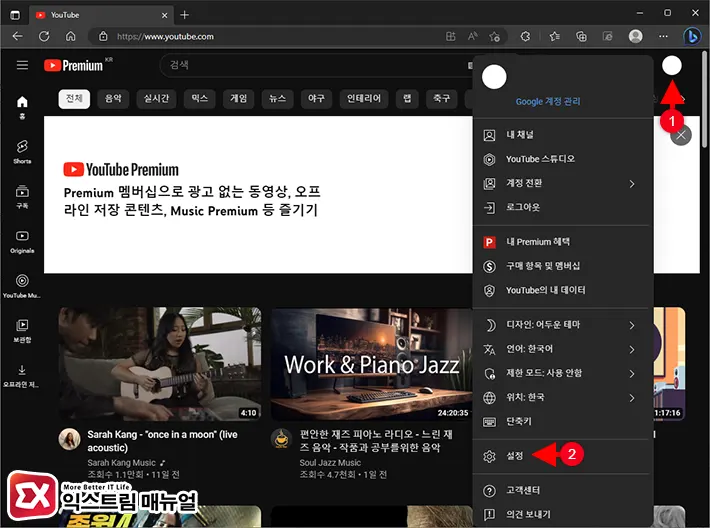
- 유튜브에 로그인 한 다음 프로필 > 설정으로 이동합니다.
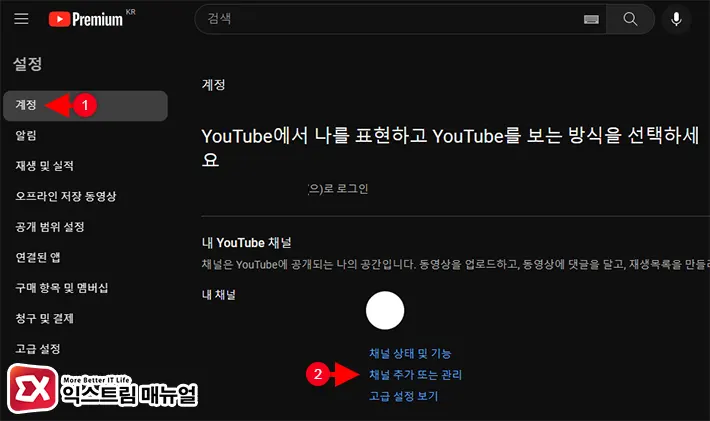
- 설정 화면에서 계정을 클릭한 다음 내 채널 항목에서 채널 추가 또는 관리 링크를 클릭합니다.
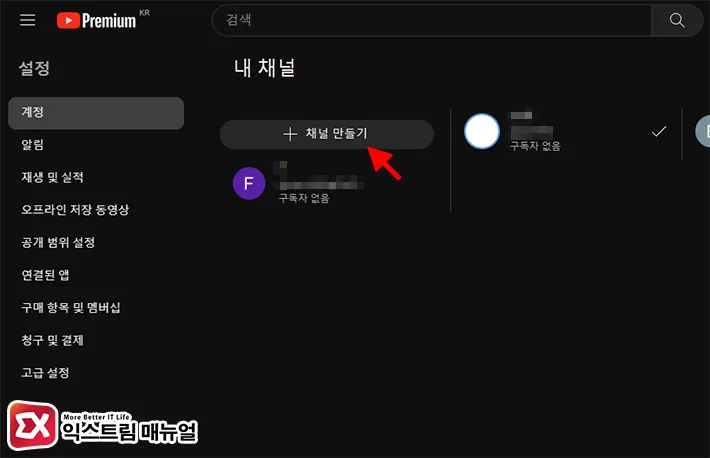
- 내 채널 목록에서 채널 만들기 버튼을 클릭합니다.
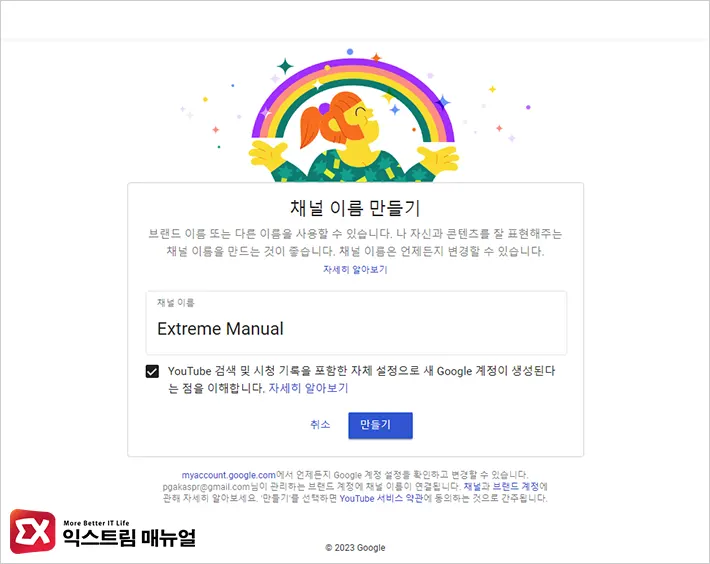
- 채널 이름 만들기 화면에서 이름을 지정한 후 만들기 버튼을 클릭해 채널을 생성합니다.
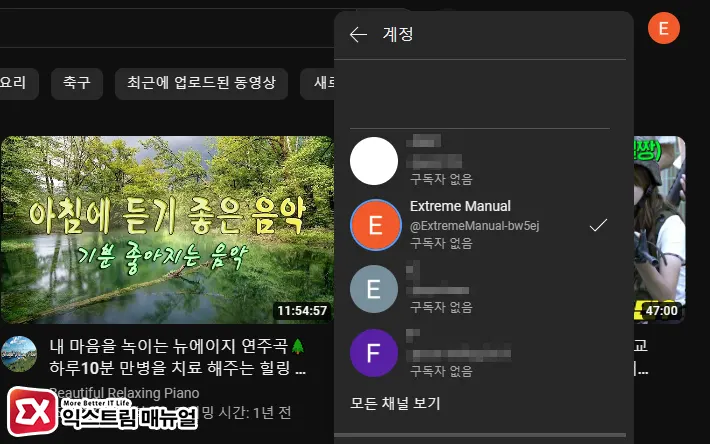
- 채널이 생성되면 프로필 > 계정 전환을 선택한 후 프로필 목록에서 자신이 사용할 채널을 선택합니다.
유튜브 프리미엄 채널 삭제하기
채널을 이용해 가족, 친구와 공유해서 사용하다가 채널이 더 이상 필요 없어졌을 경우 다음과 같은 방법으로 유튜브 프리미엄 채널을 삭제할 수 있습니다.
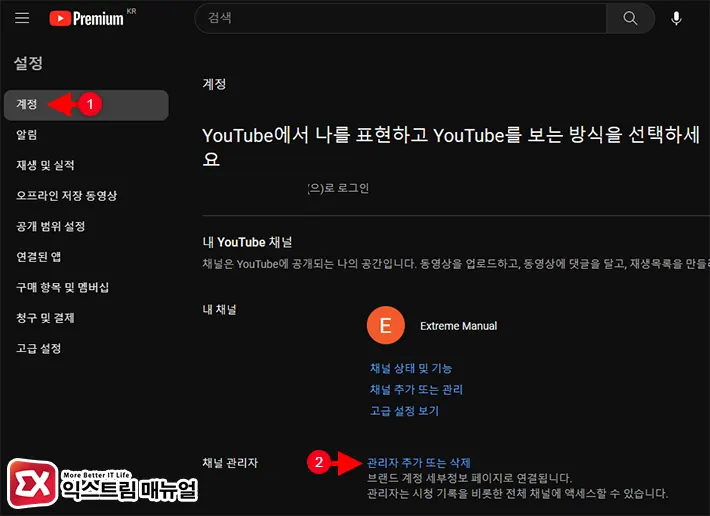
- 유튜브 설정 > 계정 > 관리자 추가 또는 삭제를 선택합니다.
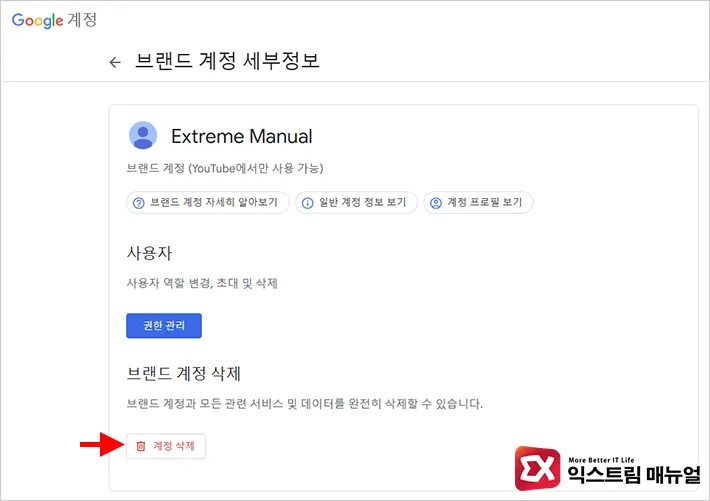
- 브랜드 계정 삭제 버튼을 클릭합니다.
- 구글 계정을 다시 한 번 로그인합니다.
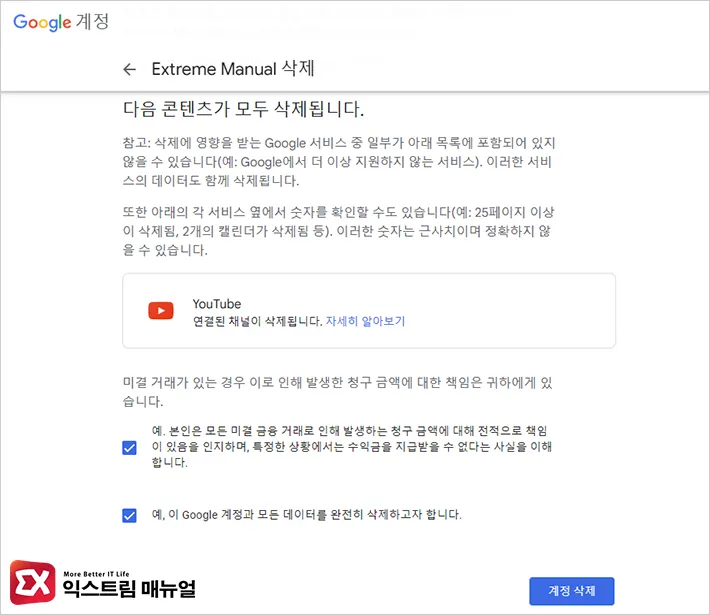
- 채널 삭제 화면에서 안내 사항을 체크한 다음 계정 삭제 버튼을 클릭합니다.
계정 하나로 사용할 때 장단점
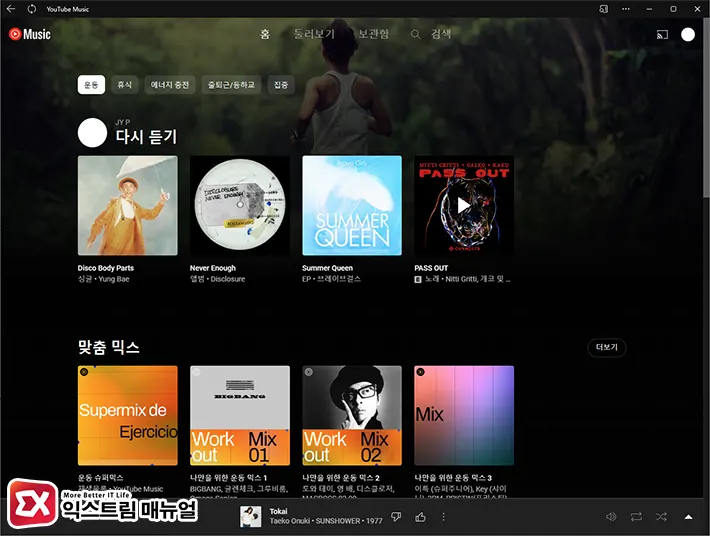
유튜브 브랜드 계정은 만드는데 제한이 없기 때문에 필요한 만큼 생성해서 사용할 수 있으며 동시에 여러 사람이 계정에 접속해서 동영상을 동시 시청해도 문제가 없습니다.
다만 채널을 전환할 때 안전 장치가 없기 때문에 계정을 공유하는 사람이 내 재생 목록이나 알고리즘을 볼 수 있으며 동일 구글 계정을 사용하는 만큼 유튜브 뿐만 아니라 구글 서비스 전반적으로 오픈되어 있기 때문에 주의가 필요합니다.
유튜브 프리미엄에서 채널을 생성하면 유튜브 뮤직 또한 채널 별로 사용할 수 있지만 동시 재생이 안되기 때문에 유튜브 뮤직은 한 명만 사용 가능합니다.
이러한 이유 때문에 가족이나 정말 믿을만한 친구랑 계정 공유를 해야 하는 점 참고하시길 바랍니다.



